Bàn phím laptop Dell có đèn nền là một tính năng hữu ích giúp bạn có thể dễ dàng thao tác trong môi trường thiếu sáng. Tuy nhiên, không phải ai cũng biết cách bật đèn bàn phím laptop Dell. Trong bài viết này, Nguyễn Công PC sẽ hướng dẫn bạn cách bật đèn bàn phím laptop Dell chỉ với vài bước đơn giản.
Lợi ích của việc bật đèn nền bàn phím trên laptop
Việc bật đèn nền bàn phím trên laptop không chỉ là một tính năng thú vị mà còn mang lại nhiều lợi ích quan trọng cho người sử dụng. Đầu tiên và quan trọng nhất, đèn nền giúp tăng cường khả năng nhìn rõ các phím trong điều kiện ánh sáng yếu hoặc tối, làm cho việc gõ phím trở nên dễ dàng hơn. Ngoài ra, tính năng này còn tạo điểm nhấn thẩm mỹ, làm cho laptop trở nên sang trọng và hiện đại hơn.

Trong môi trường làm việc hay giải trí, đèn nền bàn phím không chỉ làm nổi bật chiếc laptop mà còn tạo ra không khí làm việc sáng tạo và thoải mái. Đối với người chơi game, đèn nền không chỉ hỗ trợ nhận biết và thao tác phím một cách nhanh chóng mà còn tạo ra không gian chơi game độc đáo và ấn tượng.
Cuối cùng, tính năng tự động điều chỉnh độ sáng của đèn nền bàn phím tùy thuộc vào mức độ ánh sáng xung quanh giúp người dùng thích nghi tốt với mọi môi trường làm việc. Tóm lại, việc bật đèn nền bàn phím trên laptop không chỉ làm tăng cường chức năng mà còn mang lại trải nghiệm người dùng toàn diện và thú vị.
Làm sao để biết laptop Dell của bạn có đèn nền bàn phím?
Để xác định liệu bàn phím của laptop Dell có tính năng đèn nền hay không, bạn có thể dễ dàng nhận biết bằng cách quan sát trực tiếp bàn phím. Nếu trên bàn phím có biểu tượng chiếu sáng hoặc các phím có ánh sáng được in đặc biệt, điều này cho thấy rằng laptop Dell của bạn được trang bị tính năng đèn nền bàn phím.

📢 Liên hệ quảng cáo: 0919 852 204
Quảng cáo của bạn sẽ xuất hiện trên mọi trang!
Cách bật đèn bàn phím laptop Dell chỉ với vài bước đơn giản
Sử dụng tổ hợp phím trên bàn phím
Để kích hoạt đèn nền bàn phím trên laptop Dell, bạn có thể sử dụng tổ hợp phím Fn + F5. Sau khi nhấn tổ hợp này, đèn bàn phím sẽ được bật ở mức độ sáng nhẹ ở cấp độ 1. Nếu bạn muốn tăng độ sáng lên, tiếp tục nhấn tổ hợp phím Fn + F5 một lần nữa để chuyển đến cấp độ 2 với độ sáng rõ ràng hơn.
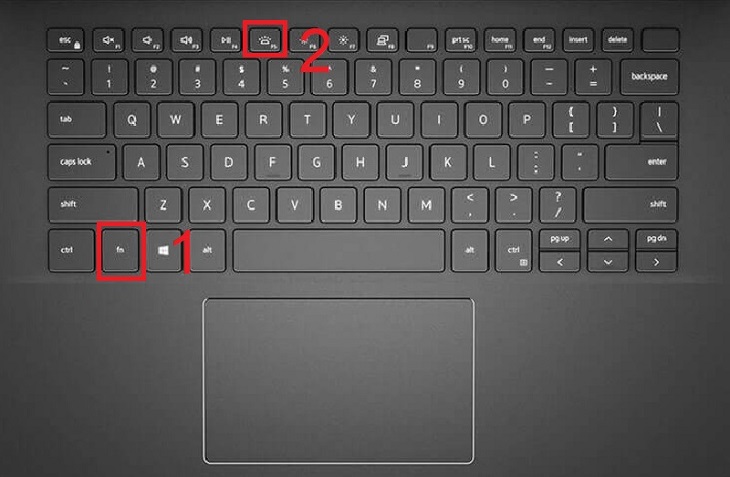
Đối với một số dòng laptop Dell khác, bạn cũng có thể sử dụng các tổ hợp khác như ALT + F10, Fn + F10, hoặc chỉ đơn giản là F10 để kích hoạt đèn bàn phím. Hãy kiểm tra hướng dẫn sử dụng của máy hoặc tài liệu hỗ trợ để biết thông tin chi tiết về cách bật đèn bàn phím trên laptop Dell của bạn.
Sử dụng Settings
Đối với các dòng laptop Dell sử dụng hệ điều hành Windows 8.1, Windows 10 hoặc Windows 11, bạn có thể bật đèn bàn phím thông qua cửa sổ Settings.
Bước 1: Mở cửa sổ Settings bằng cách nhấn tổ hợp phím Windows + X.
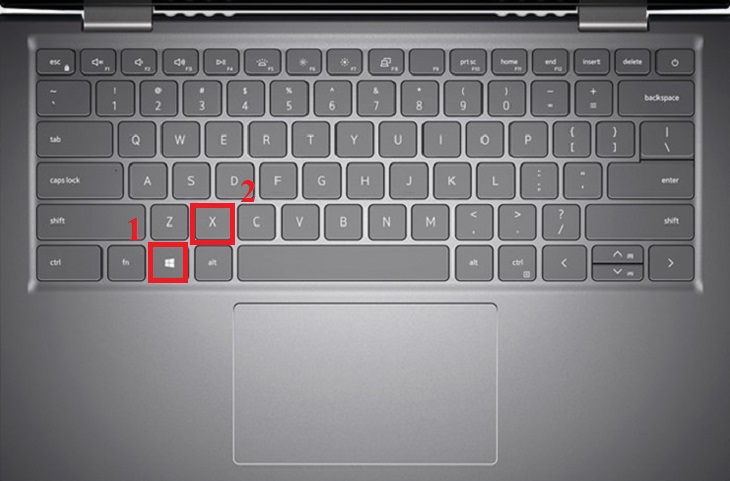
Bước 2: Chọn vào mục Mobility Center và sau đó tìm kiếm tùy chọn Keyboard Brightness để kích hoạt đèn bàn phím.
Lời kết
Trên đây là bài hướng dẫn cách bật đèn nền bàn phím trên laptop Dell. Hy vọng bài viết sẽ giúp ích được cho bạn trong quá trình sử dụng laptop hàng ngày. Cảm ơn bạn đã theo dõi bài viết!
Xem thêm:
Hướng dẫn cách kiểm tra card màn hình laptop đơn giản
Bỏ túi các cách giải phóng RAM giúp máy tính hoạt động mượt mà hơn